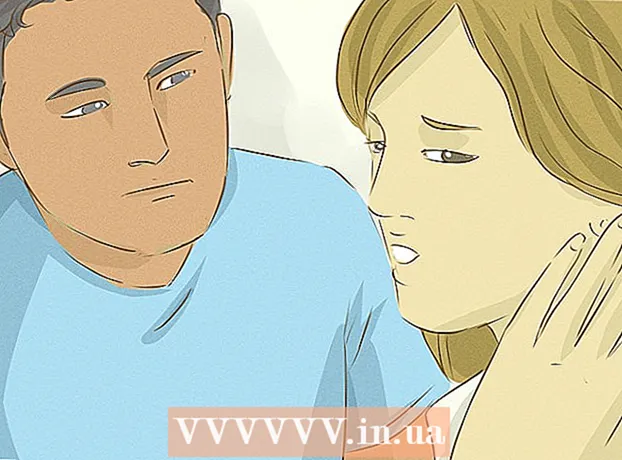రచయిత:
Ellen Moore
సృష్టి తేదీ:
17 జనవరి 2021
నవీకరణ తేదీ:
1 జూలై 2024

విషయము
మీ Facebook పోస్ట్లు మరియు వ్యాఖ్యలకు బిట్మోజీని (వ్యక్తిగతీకరించిన కార్టూన్ అవతారాలు) ఎలా జోడించాలో ఈ కథనం మీకు చూపుతుంది.
దశలు
3 లో 1 వ పద్ధతి: Android లో
 1 Bitmoji యాప్ని ఇన్స్టాల్ చేయండి. దీనిని ప్లే స్టోర్ నుండి ఉచితంగా డౌన్లోడ్ చేసుకోవచ్చు. దీన్ని ఎలా చేయాలో ఇక్కడ ఉంది:
1 Bitmoji యాప్ని ఇన్స్టాల్ చేయండి. దీనిని ప్లే స్టోర్ నుండి ఉచితంగా డౌన్లోడ్ చేసుకోవచ్చు. దీన్ని ఎలా చేయాలో ఇక్కడ ఉంది: - తెరవండి ప్లే స్టోర్... మీ డెస్క్టాప్లో లేదా యాప్ డ్రాయర్లో బహుళ వర్ణ త్రిభుజంతో తెల్లని బ్యాగ్ ఆకారపు చిహ్నంపై క్లిక్ చేయండి.
- నమోదు చేయండి బిట్మోజీ స్క్రీన్ ఎగువన ఉన్న శోధన పట్టీకి, ఆపై ఎంచుకోండి బిట్మోజీ మీ ఎమోజి అవతార్ శోధన ఫలితాల నుండి.
- నొక్కండి ఇన్స్టాల్ చేయండి... అప్లికేషన్ ఇన్స్టాల్ చేయబడినప్పుడు, ఇన్స్టాల్ బటన్ ఓపెన్గా మారుతుంది.
 2 బిట్మోజీని ప్రారంభించండి. నొక్కండి తెరవండి యాప్ స్క్రీన్పై, లేదా యాప్ బార్లో మెరిసే ముఖంతో ఆకుపచ్చ టెక్స్ట్ క్లౌడ్ చిహ్నాన్ని నొక్కండి.
2 బిట్మోజీని ప్రారంభించండి. నొక్కండి తెరవండి యాప్ స్క్రీన్పై, లేదా యాప్ బార్లో మెరిసే ముఖంతో ఆకుపచ్చ టెక్స్ట్ క్లౌడ్ చిహ్నాన్ని నొక్కండి.  3 ఒక ఎకౌంటు సృష్టించు. మీరు ఇప్పటికే Bitmoji కోసం సైన్ అప్ చేసినట్లయితే, "లాగిన్ అవ్వండి" నొక్కండి మరియు లాగిన్ అవ్వడానికి మీ వినియోగదారు పేరు మరియు పాస్వర్డ్ని నమోదు చేయండి. కాకపోతే, "ఇమెయిల్తో సైన్ అప్ చేయండి" నొక్కండి మరియు ఖాతాను సృష్టించడానికి తెరపై సూచనలను అనుసరించండి.
3 ఒక ఎకౌంటు సృష్టించు. మీరు ఇప్పటికే Bitmoji కోసం సైన్ అప్ చేసినట్లయితే, "లాగిన్ అవ్వండి" నొక్కండి మరియు లాగిన్ అవ్వడానికి మీ వినియోగదారు పేరు మరియు పాస్వర్డ్ని నమోదు చేయండి. కాకపోతే, "ఇమెయిల్తో సైన్ అప్ చేయండి" నొక్కండి మరియు ఖాతాను సృష్టించడానికి తెరపై సూచనలను అనుసరించండి.  4 మీ అవతార్ని సృష్టించండి. ఇది సృజనాత్మకత పొందడానికి సమయం:
4 మీ అవతార్ని సృష్టించండి. ఇది సృజనాత్మకత పొందడానికి సమయం: - అవతార్ యొక్క లింగాన్ని ఎంచుకోండి.
- ఒక శైలిని ఎంచుకోండి బిట్మోజీ లేదా బిట్స్ట్రిప్స్ మీ అవతార్ కోసం. బిట్మోజీ అవతారాలు గుండ్రని ముఖాలు మరియు కార్టూనిష్ రూపాన్ని కలిగి ఉంటాయి. Bitstrips అవతారాలు మరింత వాస్తవికమైనవి మరియు ఇంకా అనేక అనుకూలీకరించదగిన ఎంపికలు ఉన్నాయి.
- ముఖ ఆకారాన్ని ఎంచుకుని, తదుపరి దశకు వెళ్లడానికి బాణం బటన్ని నొక్కండి. మీ ఎంపిక ప్రివ్యూ పేన్లో వెంటనే కనిపిస్తుంది. చివరి దశ తర్వాత, "సేవ్ & దుస్తులను ఎంచుకోండి" అని చెప్పే స్క్రీన్ మీకు కనిపిస్తుంది.
- అక్షరాలను నొక్కండి సేవ్ & దుస్తులను ఎంచుకోండిదుస్తుల ఎంపిక స్క్రీన్కి వెళ్లడానికి. మీకు నచ్చిన దుస్తులను ఎంచుకోండి, ఆపై స్క్రీన్ కుడి ఎగువ మూలలో బాణంతో తెల్లటి వృత్తాన్ని నొక్కండి.
 5 బిట్మోజీ కీబోర్డ్ని ఆన్ చేయండి.
5 బిట్మోజీ కీబోర్డ్ని ఆన్ చేయండి.- తెరవండి సెట్టింగులు ఆండ్రాయిడ్. యాప్ డ్రాయర్లోని గ్రే గేర్ చిహ్నాన్ని నొక్కండి.
- క్రిందికి స్క్రోల్ చేయండి మరియు విభాగాన్ని నొక్కండి భాష మరియు ఇన్పుట్ .
- నొక్కండి డిఫాల్ట్ మరింత సమాచారం కోసం, కీబోర్డ్ మరియు ఇన్పుట్ పద్ధతులను చూడండి.
- నొక్కండి కీబోర్డ్ని ఎంచుకోండి.
- బిట్మోజీ కీబోర్డ్ స్విచ్ను ఆన్ స్థానానికి స్లయిడ్ చేయండి.
- నొక్కండి అలాగేభద్రతా హెచ్చరికను క్లియర్ చేయడానికి. బిట్మోజీ మీ పాస్వర్డ్లను దొంగిలించడం గురించి మీరు ఆందోళన చెందాల్సిన అవసరం లేదు. కీబోర్డ్ ఇప్పుడు ఉపయోగం కోసం సిద్ధంగా ఉంది.
 6 ఫేస్బుక్ తెరవండి. లోపల తెలుపు "f" తో నీలిరంగు చిహ్నాన్ని నొక్కండి.
6 ఫేస్బుక్ తెరవండి. లోపల తెలుపు "f" తో నీలిరంగు చిహ్నాన్ని నొక్కండి.  7 మీ పోస్ట్కు బిట్మోజీని జోడించండి. దీన్ని ఎలా చేయాలో ఇక్కడ ఉంది:
7 మీ పోస్ట్కు బిట్మోజీని జోడించండి. దీన్ని ఎలా చేయాలో ఇక్కడ ఉంది: - కొత్త ఫేస్బుక్ పోస్ట్ను సృష్టించండి.
- కీబోర్డ్ ప్రదర్శించడానికి టెక్స్ట్ బాక్స్ని నొక్కండి.
- కీబోర్డ్ దిగువన ఉన్న గ్లోబ్ చిహ్నాన్ని తాకి, పట్టుకోండి. అందుబాటులో ఉన్న కీబోర్డుల జాబితాతో విండో తెరపై కనిపిస్తుంది.
- దయచేసి ఎంచుకోండి బిట్మోజీ కీబోర్డ్.
- మీ పోస్ట్కు జోడించడానికి బిట్మోజీని నొక్కండి.
 8 మీ వ్యాఖ్యకు బిట్మోజీని జోడించండి. పోస్ట్కి బిట్మోజీని జోడించడం కంటే ఇది ఇప్పటికే కొంచెం కష్టం.
8 మీ వ్యాఖ్యకు బిట్మోజీని జోడించండి. పోస్ట్కి బిట్మోజీని జోడించడం కంటే ఇది ఇప్పటికే కొంచెం కష్టం. - యాప్ని తెరవండి బిట్మోజీ (మెరిసే ముఖంతో ఆకుపచ్చ టెక్స్ట్ క్లౌడ్ చిహ్నం).
- బిట్మోజీని ఎంచుకోండి.
- నొక్కండి సేవ్ చేయండి స్క్రీన్ చివరన జాబితా చివరన.
- మీరు వ్యాఖ్యానించాలనుకుంటున్న పోస్ట్కి వెళ్లండి.
- టెక్స్ట్ బాక్స్ పక్కన ఉన్న కెమెరా చిహ్నాన్ని నొక్కండి మరియు Bitmoji అవతార్ని ఎంచుకోండి. వ్యాఖ్యను పోస్ట్ చేయండి.
పద్ధతి 2 లో 3: ఐఫోన్ లేదా ఐప్యాడ్లో
 1 Bitmoji యాప్ని ఇన్స్టాల్ చేయండి. దీన్ని యాప్ స్టోర్ నుంచి ఉచితంగా డౌన్లోడ్ చేసుకోవచ్చు. దీన్ని ఎలా చేయాలో ఇక్కడ ఉంది:
1 Bitmoji యాప్ని ఇన్స్టాల్ చేయండి. దీన్ని యాప్ స్టోర్ నుంచి ఉచితంగా డౌన్లోడ్ చేసుకోవచ్చు. దీన్ని ఎలా చేయాలో ఇక్కడ ఉంది: - తెరవండి యాప్ స్టోర్... మీ డెస్క్టాప్లోని సర్కిల్ లోపల తెలుపు "A" తో నీలిరంగు చిహ్నాన్ని నొక్కండి.
- స్క్రీన్ దిగువన ఉన్న భూతద్దం చిహ్నాన్ని నొక్కండి మరియు శోధించండి బిట్మోజీ.
- దయచేసి ఎంచుకోండి బిట్మోజీ మీ ఎమోజి అవతార్ శోధన ఫలితాల నుండి.
- నొక్కండి డౌన్లోడ్ చేయండి, ఆపై ఇన్స్టాల్ చేయండిసంస్థాపన ప్రారంభించడానికి.
 2 బిట్మోజీని తెరవండి. మీ డెస్క్టాప్లో బిట్మోజీ చిహ్నాన్ని (మెరిసే ముఖంతో ఆకుపచ్చ టెక్స్ట్ క్లౌడ్) నొక్కండి.
2 బిట్మోజీని తెరవండి. మీ డెస్క్టాప్లో బిట్మోజీ చిహ్నాన్ని (మెరిసే ముఖంతో ఆకుపచ్చ టెక్స్ట్ క్లౌడ్) నొక్కండి.  3 ఒక ఎకౌంటు సృష్టించు. మీరు ఇప్పటికే Bitmoji కోసం సైన్ అప్ చేసినట్లయితే, "లాగిన్ అవ్వండి" నొక్కండి మరియు లాగిన్ అవ్వడానికి మీ వినియోగదారు పేరు మరియు పాస్వర్డ్ని నమోదు చేయండి. లేకపోతే, నొక్కండి ఇమెయిల్తో సైన్ అప్ చేయండి (ఇమెయిల్ ద్వారా లాగిన్ చేయండి) మరియు ఖాతాను సృష్టించడానికి తెరపై సూచనలను అనుసరించండి.
3 ఒక ఎకౌంటు సృష్టించు. మీరు ఇప్పటికే Bitmoji కోసం సైన్ అప్ చేసినట్లయితే, "లాగిన్ అవ్వండి" నొక్కండి మరియు లాగిన్ అవ్వడానికి మీ వినియోగదారు పేరు మరియు పాస్వర్డ్ని నమోదు చేయండి. లేకపోతే, నొక్కండి ఇమెయిల్తో సైన్ అప్ చేయండి (ఇమెయిల్ ద్వారా లాగిన్ చేయండి) మరియు ఖాతాను సృష్టించడానికి తెరపై సూచనలను అనుసరించండి.  4 మీ అవతార్ని సృష్టించండి. ఇది సృజనాత్మకత పొందడానికి సమయం:
4 మీ అవతార్ని సృష్టించండి. ఇది సృజనాత్మకత పొందడానికి సమయం: - అవతార్ యొక్క లింగాన్ని ఎంచుకోండి.
- ఒక శైలిని ఎంచుకోండి బిట్మోజీ లేదా బిట్స్ట్రిప్స్ మీ అవతార్ కోసం. బిట్మోజీ అవతారాలు మరింత గుండ్రని ముఖాలు మరియు కార్టూనిష్ రూపాన్ని కలిగి ఉంటాయి.Bitstrips అవతారాలు మరింత వాస్తవికమైనవి మరియు ఇంకా అనేక అనుకూలీకరించదగిన ఎంపికలు ఉన్నాయి.
- ముఖ ఆకారాన్ని ఎంచుకుని, తదుపరి దశకు వెళ్లడానికి బాణం బటన్ని నొక్కండి. మీ ఎంపిక ప్రివ్యూ పేన్లో వెంటనే కనిపిస్తుంది. చివరి దశ తర్వాత, "సేవ్ & దుస్తులను ఎంచుకోండి" అని చెప్పే స్క్రీన్ మీకు కనిపిస్తుంది.
- అక్షరాలను నొక్కండి సేవ్ & దుస్తులను ఎంచుకోండిదుస్తుల ఎంపిక స్క్రీన్కి వెళ్లడానికి. మీకు నచ్చిన దుస్తులను ఎంచుకోండి, ఆపై స్క్రీన్ కుడి ఎగువ మూలలో ఉన్న గుర్తును నొక్కండి.
 5 బిట్మోజీ కీబోర్డ్ని ఆన్ చేయండి.
5 బిట్మోజీ కీబోర్డ్ని ఆన్ చేయండి.- తెరవండి సెట్టింగులు... మీ డెస్క్టాప్లోని గ్రే గేర్ చిహ్నాన్ని నొక్కండి.
- నొక్కండి ముఖ్యమైన.
- క్రిందికి స్క్రోల్ చేయండి మరియు నొక్కండి కీబోర్డ్.
- నొక్కండి కీబోర్డులు.
- నొక్కండి కొత్త కీబోర్డులు.
- నొక్కండి బిట్మోజీ.
- అనుమతించు పూర్తి నియంత్రణ స్లయిడర్ను ఆన్ స్థానానికి తరలించండి.
- నొక్కండి అనుమతించు... కీబోర్డ్ ఉపయోగించడానికి సిద్ధంగా ఉంది.
 6 ఫేస్బుక్ తెరవండి. లోపల తెలుపు "f" తో నీలిరంగు చిహ్నాన్ని నొక్కండి.
6 ఫేస్బుక్ తెరవండి. లోపల తెలుపు "f" తో నీలిరంగు చిహ్నాన్ని నొక్కండి.  7 మీ పోస్ట్కు బిట్మోజీని జోడించండి. దీన్ని ఎలా చేయాలో ఇక్కడ ఉంది:
7 మీ పోస్ట్కు బిట్మోజీని జోడించండి. దీన్ని ఎలా చేయాలో ఇక్కడ ఉంది: - కొత్త ఫేస్బుక్ పోస్ట్ను సృష్టించండి.
- కీబోర్డ్ ప్రదర్శించడానికి టెక్స్ట్ బాక్స్ని నొక్కండి.
- 123 బటన్ పక్కన, కీబోర్డ్ దిగువన గ్లోబ్ చిహ్నాన్ని తాకి, పట్టుకోండి. అందుబాటులో ఉన్న కీబోర్డుల జాబితాతో విండో తెరపై కనిపిస్తుంది.
- దయచేసి ఎంచుకోండి బిట్మోజీ.
- మీ పోస్ట్కు జోడించడానికి బిట్మోజీని నొక్కండి.
 8 మీ వ్యాఖ్యకు బిట్మోజీని జోడించండి. పోస్ట్కి బిట్మోజీని జోడించడం కంటే ఇది ఇప్పటికే కొంచెం కష్టం.
8 మీ వ్యాఖ్యకు బిట్మోజీని జోడించండి. పోస్ట్కి బిట్మోజీని జోడించడం కంటే ఇది ఇప్పటికే కొంచెం కష్టం. - యాప్ని తెరవండి బిట్మోజీ.
- బిట్మోజీని ఎంచుకోండి.
- నొక్కండి చిత్రాన్ని సేవ్ చేయండి (దిగువ వరుసలోని మొదటి చిహ్నం).
- మీరు వ్యాఖ్యానించాలనుకుంటున్న పోస్ట్కి వెళ్లండి.
- టెక్స్ట్ బాక్స్ పక్కన ఉన్న కెమెరా చిహ్నాన్ని నొక్కండి మరియు Bitmoji అవతార్ని ఎంచుకోండి. వ్యాఖ్యను పోస్ట్ చేయండి.
3 లో 3 వ పద్ధతి: కంప్యూటర్లో
 1 Google Chrome బ్రౌజర్ని తెరవండి. Bitmoji డెస్క్టాప్ యాప్ Google Chrome లో మాత్రమే పనిచేస్తుంది. మీరు Chrome ఇన్స్టాల్ చేయకపోతే, "Google Chrome డౌన్లోడ్ చేయడం ఎలా" అనే కథనం మీకు సహాయం చేస్తుంది.
1 Google Chrome బ్రౌజర్ని తెరవండి. Bitmoji డెస్క్టాప్ యాప్ Google Chrome లో మాత్రమే పనిచేస్తుంది. మీరు Chrome ఇన్స్టాల్ చేయకపోతే, "Google Chrome డౌన్లోడ్ చేయడం ఎలా" అనే కథనం మీకు సహాయం చేస్తుంది.  2 దీనికి వెళ్లండి: https://www.bitmoji.com.
2 దీనికి వెళ్లండి: https://www.bitmoji.com.  3 క్రిందికి స్క్రోల్ చేయండి మరియు స్క్రీన్ దిగువన ఉన్న Bitmoji for Chrome బటన్పై క్లిక్ చేయండి.
3 క్రిందికి స్క్రోల్ చేయండి మరియు స్క్రీన్ దిగువన ఉన్న Bitmoji for Chrome బటన్పై క్లిక్ చేయండి. 4 ఇన్స్టాల్ పొడిగింపుపై క్లిక్ చేయండి. Bitmoji పొడిగింపు డౌన్లోడ్ చేయబడుతుంది మరియు బ్రౌజర్లో ఇన్స్టాల్ చేయబడుతుంది. మీరు పూర్తి చేసిన తర్వాత, క్రోమ్ యొక్క కుడి ఎగువ భాగంలో టూల్బార్లో మెరిసే ముఖంతో ఆకుపచ్చ టెక్స్ట్ క్లౌడ్ కనిపిస్తుంది. లాగిన్ విండో కూడా తెరపై కనిపిస్తుంది.
4 ఇన్స్టాల్ పొడిగింపుపై క్లిక్ చేయండి. Bitmoji పొడిగింపు డౌన్లోడ్ చేయబడుతుంది మరియు బ్రౌజర్లో ఇన్స్టాల్ చేయబడుతుంది. మీరు పూర్తి చేసిన తర్వాత, క్రోమ్ యొక్క కుడి ఎగువ భాగంలో టూల్బార్లో మెరిసే ముఖంతో ఆకుపచ్చ టెక్స్ట్ క్లౌడ్ కనిపిస్తుంది. లాగిన్ విండో కూడా తెరపై కనిపిస్తుంది.  5 సిస్టమ్కి సైన్ ఇన్ చేయండి. ఇది అనేక విధాలుగా చేయవచ్చు:
5 సిస్టమ్కి సైన్ ఇన్ చేయండి. ఇది అనేక విధాలుగా చేయవచ్చు: - నొక్కండి Facebook తో లాగిన్ చేయండి (Facebook తో లాగిన్ అవ్వండి) మీరు ఇప్పటికే Facebook కి లింక్ చేయబడిన ఖాతాను సృష్టించినట్లయితే.
- నొక్కండి ఇమెయిల్తో సైన్ అప్ చేయండి (ఇమెయిల్ ద్వారా లాగిన్ చేయండి) మీరు ఇంకా బిట్మోజీకి సైన్ అప్ చేయకపోతే కొత్త ఖాతాను సృష్టించడానికి.
- మీ బిట్మోజి ఖాతా కోసం మీ వద్ద యూజర్ నేమ్ మరియు పాస్వర్డ్ ఉంటే, వాటిని తగిన ఫీల్డ్లలో ఎంటర్ చేసి, క్లిక్ చేయండి ప్రవేశించండి (లోపలికి).
 6 మీ బిట్మోజీ అవతార్ని సృష్టించండి. సృజనాత్మకత పొందడానికి ఇది మీ అవకాశం:
6 మీ బిట్మోజీ అవతార్ని సృష్టించండి. సృజనాత్మకత పొందడానికి ఇది మీ అవకాశం: - అవతార్ యొక్క లింగాన్ని ఎంచుకోండి.
- మీ అవతార్ కోసం ఒక Bitmoji లేదా Bitstrips శైలిని ఎంచుకోండి. బిట్మోజీ అవతారాలు మరింత గుండ్రని ముఖాలు మరియు కార్టూనిష్ రూపాన్ని కలిగి ఉంటాయి. Bitstrips అవతారాలు మరింత వాస్తవికమైనవి మరియు ఇంకా అనేక అనుకూలీకరించదగిన ఎంపికలు ఉన్నాయి.
- ముఖ ఆకారాన్ని ఎంచుకుని, ఆపై బాణంపై క్లిక్ చేయండి (పేజీ యొక్క కుడి ఎగువ మూలలో) తదుపరి దశకు వెళ్లండి. మీ ఎంపిక ప్రివ్యూ పేన్లో వెంటనే కనిపిస్తుంది. చివరి దశ తర్వాత, "గొప్పగా చూడండి!" అని చెప్పే స్క్రీన్ మీకు కనిపిస్తుంది.
- నొక్కండి అవతార్ని సేవ్ చేయండిబిట్మోజీని సేవ్ చేయడానికి.
 7 దీనికి వెళ్లండి: https://www.facebook.com. మీరు ఇప్పటికే లేకుంటే లాగిన్ అవ్వాల్సిన సమయం వచ్చింది.
7 దీనికి వెళ్లండి: https://www.facebook.com. మీరు ఇప్పటికే లేకుంటే లాగిన్ అవ్వాల్సిన సమయం వచ్చింది.  8 మీ పోస్ట్కు బిట్మోజీని జోడించండి. క్లిక్ చేయడం ద్వారా కొత్త పోస్ట్ని సృష్టించండి మీరు దేని గురించి ఆలోచిస్తున్నారు? క్రానికల్ ఎగువన, లేదా వ్యాఖ్యను వ్రాయడానికి పోస్ట్ క్రింద ఉన్న టెక్స్ట్ బాక్స్పై క్లిక్ చేయండి.
8 మీ పోస్ట్కు బిట్మోజీని జోడించండి. క్లిక్ చేయడం ద్వారా కొత్త పోస్ట్ని సృష్టించండి మీరు దేని గురించి ఆలోచిస్తున్నారు? క్రానికల్ ఎగువన, లేదా వ్యాఖ్యను వ్రాయడానికి పోస్ట్ క్రింద ఉన్న టెక్స్ట్ బాక్స్పై క్లిక్ చేయండి. - బ్రౌజర్ టూల్బార్లోని బిట్మోజీ బటన్పై క్లిక్ చేయండి (తెల్లని వింకింగ్ ముఖంతో ఆకుపచ్చ చిహ్నం).
- మీరు జోడించదలిచిన బిట్మోజీపై కుడి క్లిక్ చేయండి. మీకు కుడి మౌస్ బటన్ లేకపోతే, నొక్కి ఉంచండి Ctrl ఎడమవైపు నొక్కినప్పుడు.
- దయచేసి ఎంచుకోండి ఇమేజ్ కాపీ చేయి.
- కుడి-క్లిక్ చేసి ఎంచుకోవడం ద్వారా మీ పోస్ట్ లేదా వ్యాఖ్యలో ఒక చిత్రాన్ని చొప్పించండి చొప్పించు... మీ పోస్ట్ను పోస్ట్ చేయండి (లేదా వ్యాఖ్యను పోస్ట్ చేయడానికి రిటర్న్ / ఎంటర్ నొక్కండి).